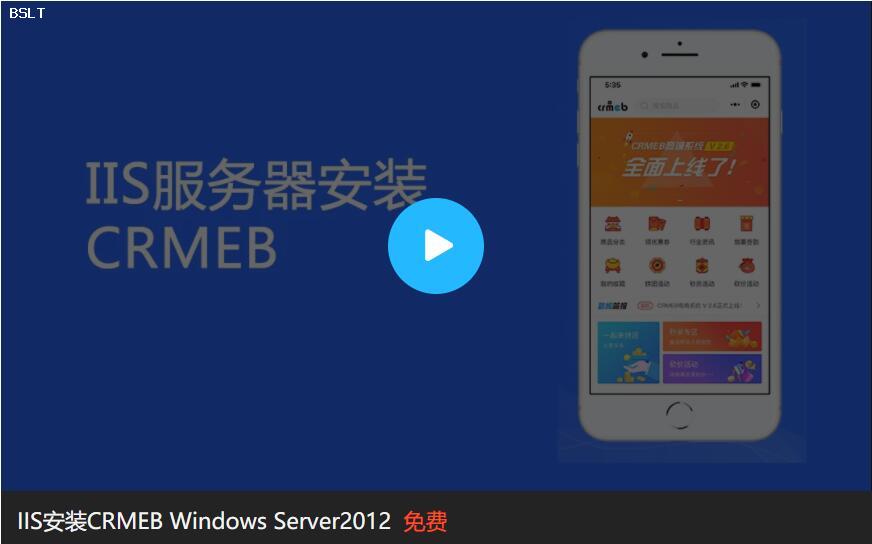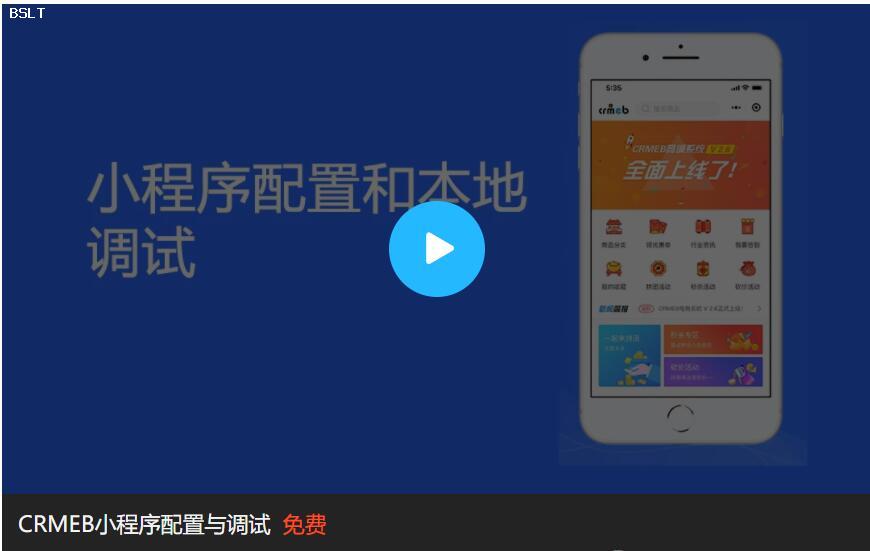5

2

943

1

1

2

2

1

1

3

1

949

1108
场景:跟其他平台进行流量合作 生成优惠券券码给对方平台用户,对方平台用户凭券码来兑换取得抵扣的优惠券app\models\store 增加StoreCouponCode.phpapp\admin\controller\ump 修改StoreCouponIssue.phpapp\admin\view\ump\store_coupon_issue 修改 index.phpapp\admin\view\ump\store_coupon_issue 增加 issue_code_list.phpapp\ 修改common.php小程序 h5也需要修改详情看附件,给需要的人。增加优惠券线下发放.zip
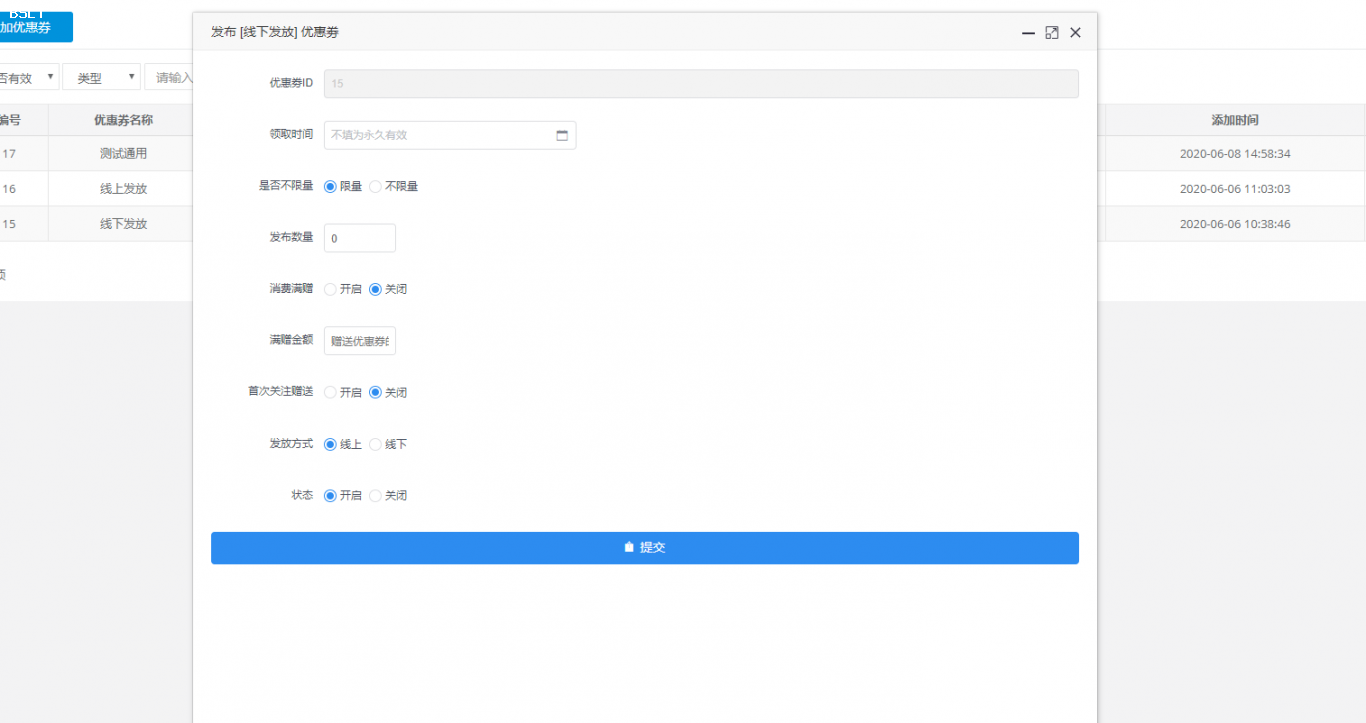
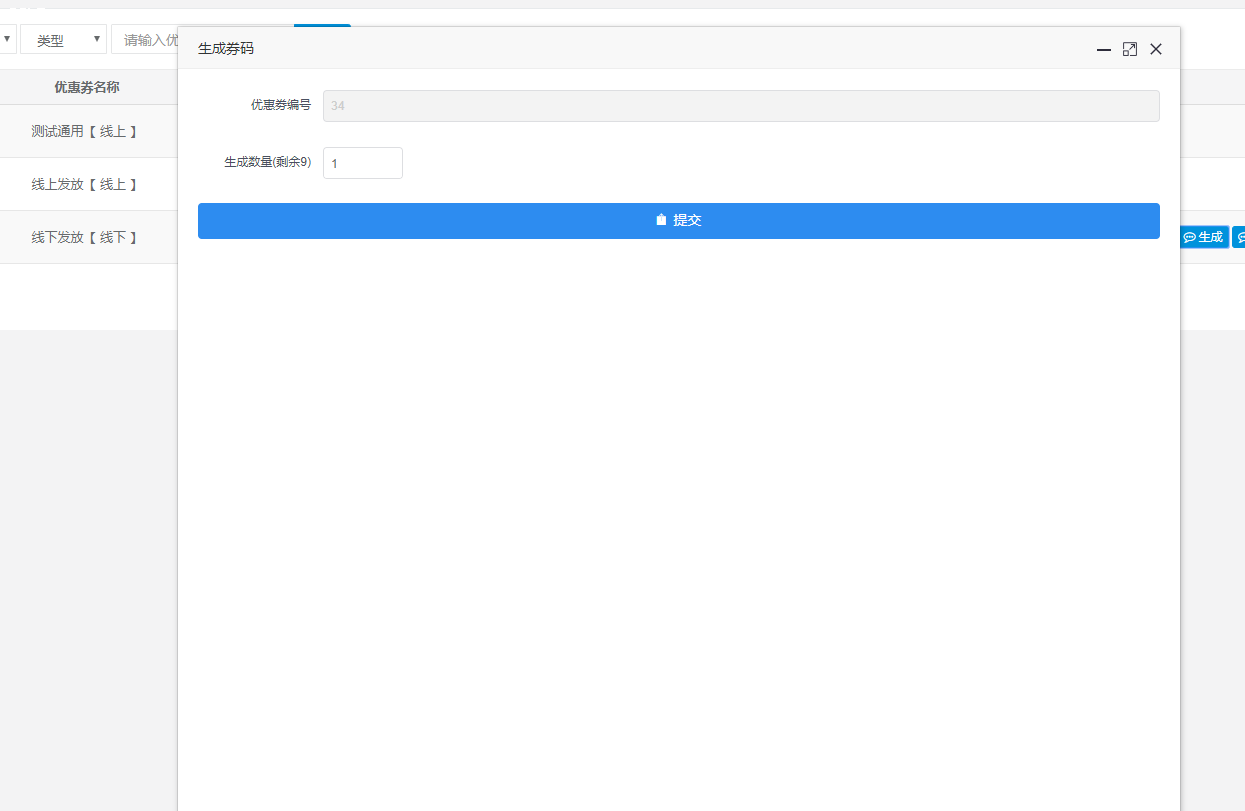
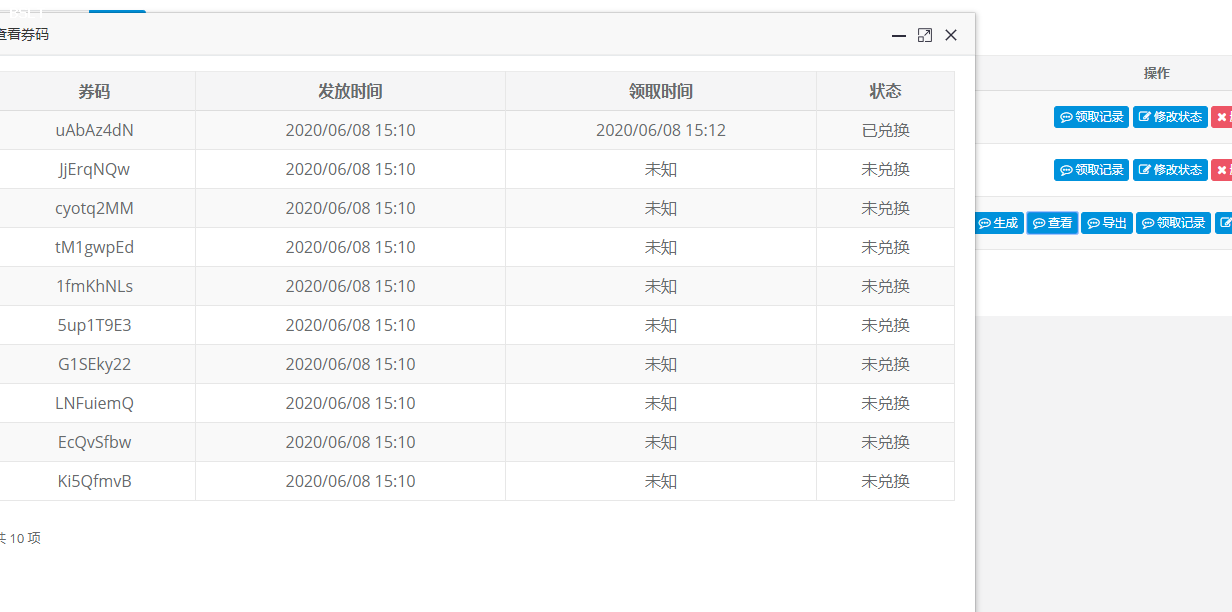

0
0 1411天前

1098
Redis简介 Redis是一个基于key-value存储结构的内存数据库,主要用于构建高性能,可扩展的Web应用程序。其主要特点如下:Redis支持五种数据类型,字符串(String)、链表(List)、集合(Set)、有序集合(Sorted Set)、哈希表(Hashes)。单个value最大支持512MB。Redis支持数据按多种排序方式缓存在内存中,使用磁盘进行持久化,且支持一定的逻辑运算。Redis支持push/pop、add/remove,取交集并集和差集等操作,且操作都是原子性的,这样能保证多客户端并发操作时,Redis服务器能接收更新的值。Redis支持按设置周期将存储数据写入磁盘或者把修改操作写入追加的记录文件,并且在此操作基础上实现了master-slave(主从)同步,支持将数据复制到任意数量的从机中。Redis支持超过 100K+ /秒的读写频率。Redis支持集群分布式,能均衡客户端的并发请求,支持多节点交流,可拓展行、可维护性更强大。开发环境本实践教程主要基于Java Web开发过程实践Redis的使用,采用的基础环境如下: JDK 1.8.0_101 Maven 3.3.9 MyEclipse 2016 Tomcat 8.0.47 Spring 4.3.12.RELEASE Redis 3.0.504 Redis安装与配置 1.下载Redis 实践环境的Redis部署在OS为Windows Server或CentOS的机器上,本章节我们主要介绍基于Windows安装和配置Redis,因此我们只需要下载安装即可。 官方软件包地址是 https://redis.io/download,但是由于官网只支持Linux版本的下载,需要在Windows上安装的只能去github下载,github下载地址:https://github.com/MSOpenTech/redis/tags。 目前Redis最新预发布的版本是3.2.100,我们采用最新release的Redis 3.0.504。我们下载Redis-x64-3.0.504.zip,注意版本支持的是64位的OS。 解压后文件夹内容如下: 上图中主要的文件分别是: redis.windows.conf # 客户端配置文件 redis.windows-service.conf # 服务端配置文件 redis-benchmark.exe # 基准测试 redis-check-aof.exe # aof redischeck-dump.exe # dump redis-cli.exe # 客户端 redis-server.exe # 服务器 2.启动Redis 执行文件redis-server.exe即可完成Redis的启动,启动成功后弹出的dos窗口如下图: 上图显示了Redis的版本信息,运行模式,端口等信息。 在服务器上启动Redis,也就启动了Redis服务,如果dos窗口关闭,Redis服务也会停止。 3.测试Redis 我们通过测试读写的方式来验证Redis是否安装正确。 首先启动Redis客户端redis-cli.exe,向Redis中写入一个键值对,语句如下:set name RedisTester 回车后会返回写入成功信息OK,再读取写入的键值,语句如下:get name 测试效果如下图: Redis的安装较简单,如果安装失败或者不能达到预期效果,一般是运行环境的问题,考虑Redis运行的OS与安装版本不匹配或者运行权限不够。 4.设置Redis服务 在服务端运行的Redis如果担心误操作关闭了dos窗口,可以将Redis设置成Windows服务,这样则可以让服务自动运行,或者随主机启动。启动cmd进入命令行窗口,将路径转到redis-server文件夹下,输入服务安装命令,来完成服务安装。安装命令如下:redis-server --service-install redis.windows-service.conf --loglevel verbose 上图分别是执行过程和执行结果,完成服务设置后,即可在windows服务中管理Redis服务。 5.其他设置 Redis常见的一些配置还有修改端口号,设置密码,设置绑定的密码等,Redis客户端和服务端的配置类似,我们以客户端配置来说明如何具体操作。修改端口号 在客户端配置文件redis.windows.conf中,找到端口设置位置,可以修改默认端口号6379为其他,见下图: 修改端口号后,需要重启Redis服务,并且需要重读配置文件,才能完成端口号设置。重读配置方法为在cmd窗口中转到Redis文件目录,执行如下语句:redis-server.exe redis.windows.conf 执行过程和结果如下图:设置绑定IP 在客户端配置文件redis.windows.conf中,设置绑定IP,表示只允许该ip进行访问,同时该配置是支持配置多个IP,支持Redis服务端绑定外网IP提供远程访问服务。配置情况如下图:设置Redis密码 找到配置文件中的requirepass,设置密码,重读配置文件完成密码设置。配置情况如下图: 设置密码后,进行Redis操作,会提示“(error) NOAUTH Authentication required.”,需要执行 auth password 来完成操作前认证。设置最大占用内存 找到配置文件中的maxmemory,设置maxmemory参数,maxmemory是bytes字节类型,注意转换单位。例如设置最大占用内存为200MB,配置情况如下图: 同样需要重读配置文件完成设置。Redis Desktop Manager安装 Redis Desktop Manager是一个Redis桌面管理工具,支持命令控制台操作,以及常用,查询key,rename,delete等操作。官网下载地址是https://redisdesktop.com/download。 这个工具也是开源的,并托管在github上(https://github.com/uglide/RedisDesktopManager),下载匹配版本按一般软件方式安装即可。安装后,配置连接Redis后即可操作,配置界面如下: 在Redis连接上右键--Reload,即可查看到Redis管理的key-value,界面效果如下: 我们可以很方便的在Redis Desktop Manager中进行按筛选条件查询key,add new key,reload等操作,也可以对目标key执行rename,delete,addrow,reload value操作。 关于Redis的安装和配置就介绍到这里,后续我将基于Java连接Redis来进行Redis实践,欢迎大家沟通交流。
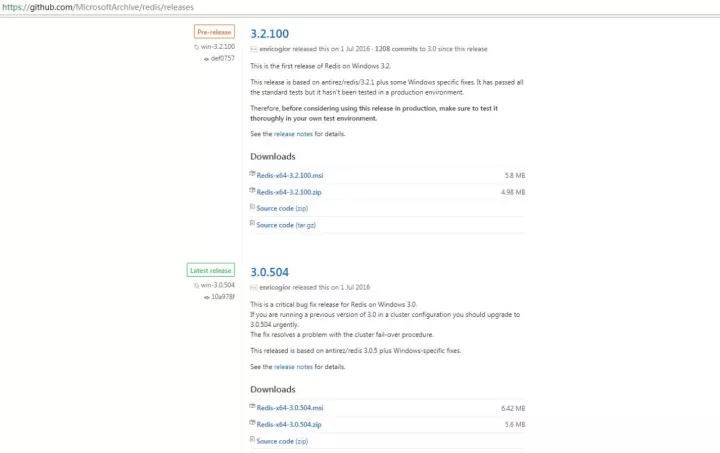
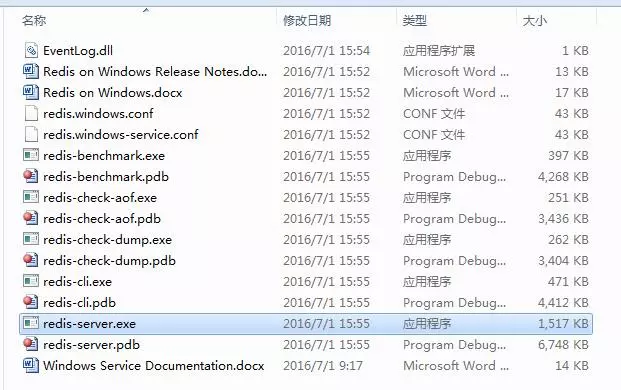
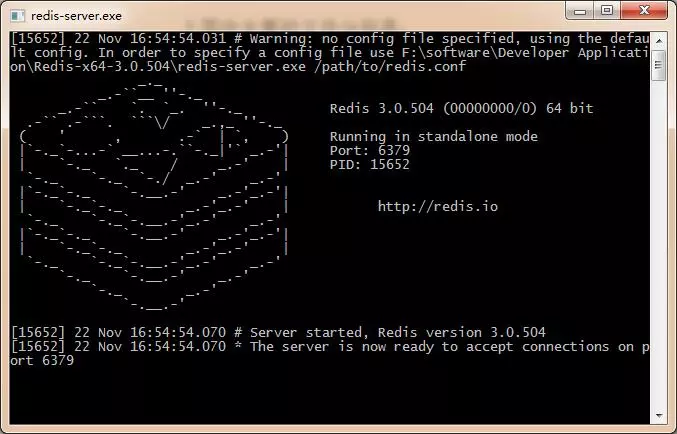
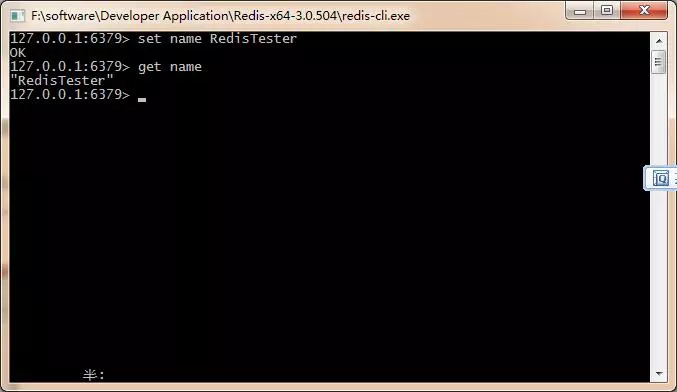
0
0 1413天前

2

1211
1.找到php目录文件夹phpstudy_pro=》Extensions=》php=》选择你要安装的版本并打开文件夹(我的是php7.3.4nts)2.打开ext文件夹3.将缺少的文件复制进去,我缺少的是7.3版本的,所以将7.3版本文件的复制进ext文件夹(文件在我的资源页中有,可以去下载)4.返回上一步,找到php.ini文件,在里面加入extension=ixed.7.3.win复制这段内容后打开百度网盘手机App,操作更方便哦 链接:https://pan.baidu.com/s/1GQLuEyQwqVnKmaTM6Bq7xA 提取码:hv13
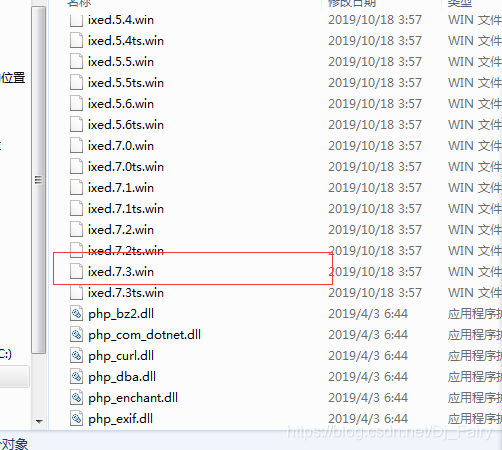
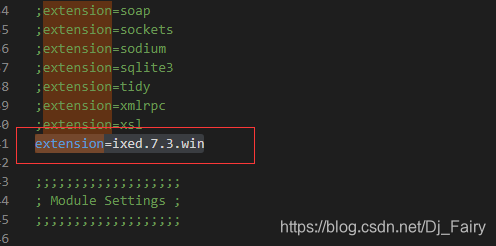
0
0 1415天前

6

1265
颜色名称及色样表(HTML版) 颜色名中文名称Hex RGB十进制 Decimal LightPink浅粉红#FFB6C1255,182,193 Pink粉红#FFC0CB255,192,203 Crimson深红(猩红)#DC143C220,20,60 LavenderBlush淡紫红#FFF0F5255,240,245 PaleVioletRed弱紫罗兰红#DB7093219,112,147 HotPink热情的粉红#FF69B4255,105,180 DeepPink深粉红#FF1493255,20,147 MediumVioletRed中紫罗兰红#C71585199,21,133 Orchid暗紫色(兰花紫)#DA70D6218,112,214 Thistle蓟色#D8BFD8216,191,216 Plum洋李色(李子紫)#DDA0DD221,160,221 Violet紫罗兰#EE82EE238,130,238 Magenta洋红(玫瑰红)#FF00FF255,0,255 Fuchsia紫红(灯笼海棠)#FF00FF255,0,255 DarkMagenta深洋红#8B008B139,0,139 Purple紫色#800080128,0,128 MediumOrchid中兰花紫#BA55D3186,85,211 DarkViolet暗紫罗兰#9400D3148,0,211 DarkOrchid暗兰花紫#9932CC153,50,204 Indigo靛青/紫兰色#4B008275,0,130 BlueViolet蓝紫罗兰#8A2BE2138,43,226 MediumPurple中紫色#9370DB147,112,219 MediumSlateBlue中暗蓝色(中板岩蓝)#7B68EE123,104,238 SlateBlue石蓝色(板岩蓝)#6A5ACD106,90,205 DarkSlateBlue暗灰蓝色(暗板岩蓝)#483D8B72,61,139 Lavender淡紫色(熏衣草淡紫)#E6E6FA230,230,250 GhostWhite幽灵白#F8F8FF248,248,255 Blue纯蓝#0000FF0,0,255 MediumBlue中蓝色#0000CD0,0,205 MidnightBlue午夜蓝#19197025,25,112 DarkBlue暗蓝色#00008B0,0,139 Navy海军蓝#0000800,0,128 RoyalBlue皇家蓝/宝蓝#4169E165,105,225 CornflowerBlue矢车菊蓝#6495ED100,149,237 LightSteelBlue亮钢蓝#B0C4DE176,196,222 LightSlateGray亮蓝灰(亮石板灰)#778899119,136,153 SlateGray灰石色(石板灰)#708090112,128,144 DodgerBlue闪兰色(道奇蓝)#1E90FF30,144,255 AliceBlue爱丽丝蓝#F0F8FF240,248,255 SteelBlue钢蓝/铁青#4682B470,130,180 LightSkyBlue亮天蓝色#87CEFA135,206,250 SkyBlue天蓝色#87CEEB135,206,235 DeepSkyBlue深天蓝#00BFFF0,191,255 LightBlue亮蓝#ADD8E6173,216,230 PowderBlue粉蓝色(火药青)#B0E0E6176,224,230 CadetBlue军兰色(军服蓝)#5F9EA095,158,160 Azure蔚蓝色#F0FFFF240,255,255 LightCyan淡青色#E0FFFF224,255,255 PaleTurquoise弱绿宝石#AFEEEE175,238,238 Cyan青色#00FFFF0,255,255 Aqua浅绿色(水色)#00FFFF0,255,255 DarkTurquoise暗绿宝石#00CED10,206,209 DarkSlateGray暗瓦灰色(暗石板灰)#2F4F4F47,79,79 DarkCyan暗青色#008B8B0,139,139 Teal水鸭色#0080800,128,128 MediumTurquoise中绿宝石#48D1CC72,209,204 LightSeaGreen浅海洋绿#20B2AA32,178,170 Turquoise绿宝石#40E0D064,224,208 Aquamarine宝石碧绿#7FFFD4127,255,212 MediumAquamarine中宝石碧绿#66CDAA102,205,170 MediumSpringGreen中春绿色#00FA9A0,250,154 MintCream薄荷奶油#F5FFFA245,255,250 SpringGreen春绿色#00FF7F0,255,127 MediumSeaGreen中海洋绿#3CB37160,179,113 SeaGreen海洋绿#2E8B5746,139,87 Honeydew蜜色(蜜瓜色)#F0FFF0240,255,240 LightGreen淡绿色#90EE90144,238,144 PaleGreen弱绿色#98FB98152,251,152 DarkSeaGreen暗海洋绿#8FBC8F143,188,143 LimeGreen闪光深绿#32CD3250,205,50 Lime闪光绿#00FF000,255,0 ForestGreen森林绿#228B2234,139,34 Green纯绿#0080000,128,0 DarkGreen暗绿色#0064000,100,0 Chartreuse黄绿色(查特酒绿)#7FFF00127,255,0 LawnGreen草绿色(草坪绿_#7CFC00124,252,0 GreenYellow绿黄色#ADFF2F173,255,47 DarkOliveGreen暗橄榄绿#556B2F85,107,47 YellowGreen黄绿色#9ACD32154,205,50 OliveDrab橄榄褐色#6B8E23107,142,35 Beige米色/灰棕色#F5F5DC245,245,220 LightGoldenrodYellow亮菊黄#FAFAD2250,250,210 Ivory象牙色#FFFFF0255,255,240 LightYellow浅黄色#FFFFE0255,255,224 Yellow纯黄#FFFF00255,255,0 Olive橄榄#808000128,128,0 DarkKhaki暗黄褐色(深卡叽布)#BDB76B189,183,107 LemonChiffon柠檬绸#FFFACD255,250,205 PaleGoldenrod灰菊黄(苍麒麟色)#EEE8AA238,232,170 Khaki黄褐色(卡叽布)#F0E68C240,230,140 Gold金色#FFD700255,215,0 Cornsilk玉米丝色#FFF8DC255,248,220 Goldenrod金菊黄#DAA520218,165,32 DarkGoldenrod暗金菊黄#B8860B184,134,11 FloralWhite花的白色#FFFAF0255,250,240 OldLace老花色(旧蕾丝)#FDF5E6253,245,230 Wheat浅黄色(小麦色)#F5DEB3245,222,179 Moccasin鹿皮色(鹿皮靴)#FFE4B5255,228,181 Orange橙色#FFA500255,165,0 PapayaWhip番木色(番木瓜)#FFEFD5255,239,213 BlanchedAlmond白杏色#FFEBCD255,235,205 NavajoWhite纳瓦白(土著白)#FFDEAD255,222,173 AntiqueWhite古董白#FAEBD7250,235,215 Tan茶色#D2B48C210,180,140 BurlyWood硬木色#DEB887222,184,135 Bisque陶坯黄#FFE4C4255,228,196 DarkOrange深橙色#FF8C00255,140,0 Linen亚麻布#FAF0E6250,240,230 Peru秘鲁色#CD853F205,133,63 PeachPuff桃肉色#FFDAB9255,218,185 SandyBrown沙棕色#F4A460244,164,96 Chocolate巧克力色#D2691E210,105,30 SaddleBrown重褐色(马鞍棕色)#8B4513139,69,19 Seashell海贝壳#FFF5EE255,245,238 Sienna黄土赭色#A0522D160,82,45 LightSalmon浅鲑鱼肉色#FFA07A255,160,122 Coral珊瑚#FF7F50255,127,80 OrangeRed橙红色#FF4500255,69,0 DarkSalmon深鲜肉/鲑鱼色#E9967A233,150,122 Tomato番茄红#FF6347255,99,71 MistyRose浅玫瑰色(薄雾玫瑰)#FFE4E1255,228,225 Salmon鲜肉/鲑鱼色#FA8072250,128,114 Snow雪白色#FFFAFA255,250,250 LightCoral淡珊瑚色#F08080240,128,128 RosyBrown玫瑰棕色#BC8F8F188,143,143 IndianRed印度红#CD5C5C205,92,92 Red纯红#FF0000255,0,0 Brown棕色#A52A2A165,42,42 FireBrick火砖色(耐火砖)#B22222178,34,34 DarkRed深红色#8B0000139,0,0 Maroon栗色#800000128,0,0 White纯白#FFFFFF255,255,255 WhiteSmoke白烟#F5F5F5245,245,245 Gainsboro淡灰色(庚斯博罗灰)#DCDCDC220,220,220 LightGrey浅灰色#D3D3D3211,211,211 Silver银灰色#C0C0C0192,192,192 DarkGray深灰色#A9A9A9169,169,169 Gray灰色#808080128,128,128 DimGray暗淡的灰色#696969105,105,105 Black纯黑#0000000,0,0
0
0 1415天前

1

1059
https://www.cnblogs.com/yizhilin/p/7479166.htmlhttps://blog.csdn.net/qq_42259469/article/details/84646570HBuilder是DCloud(数字天堂)推出的一款支持HTML5的Web开发IDE。该软件既可以支持web代码编写,也可以将已经编写好的项目代码打包为手机APP。HBuilder提供的打包有云端打包和本地打包两种,云端打包的特点是DCloud官方配置好了原生的打包环境,可以把HTML等文件编译为原生安装包。 1,下载HBuilder,注册并登陆。首先打开“文件”-“新建”-“移动APP”,输入“应用名称”,“位置”可以根据需要自己选择即可,“选择模板”建议选择空模板;2,新建完成后, 在项目管理器会显示新建的项目目录,其中css,img,js和index.html这几个文件可删可改可替换。unpackage文件夹是放置app图标和启动界面的图片。manifest.json文件是移动App的配置文件,用于指定应用的显示名称、图标、应用入口文件地址及需要使用的设备权限等信息,用户可通过HBuilder的可视化界面视图或者源码视图来配置移动App的信息。3,如果删除了css,img,js文件夹和index.html文件,就把其他自己的项目文件对应复制到文件夹中,注意html文件中的引用路径需要保持正确。如下图自己拷贝的项目: 4, 文件复制完成后,刷新更新下,双击打开manifest.json文件来配置App。appid:点击云端获取。版本号:根据需要来编辑。页面入口:默认是index.html,根据自己项目需要,更改APP的启动页面。应用描述:自己随便填。应用是否全屏显示:勾上就全屏显示。5,图标配置:点击页面下方的图标配置,配置APP显示图标。1)点击"+"号的正方形方框,选择图标素材的路径找到图标素材,再点击" 自动生成所有图标并替换"按钮,完成图标生成和替换。2),生成的图标自动在unpackage文件夹下6,启动图片(splash)配置,点击切换到启动图片配置1),启动选项:默认2),启动图片设置,根据自己需要是Android还是iOS平台,再根据不同设备对应做出启动图片3),在unpackage→res文件下新建个文件命名"splash",把做好的启动图片放到这个文件里面。4),在启动图片设置里点击"选择",找到刚放进来的启动图片7,SDK配置:有需要就配置,没有就默认就行。8,模块权限配置:有需要就配置,没有就默认就行。9,页面引用关系:首先点击“扫描代码”,再点击左边index.html文件该功能是什么意思:点击左侧html文件,右侧会显示不同的文件,图片等。可以表示左侧html文件加载时所需要的资源。10,代码视图:在代码视图里查看设置是否正确,确定后ctrl+s保存好。11,设置好配置选项,正式进入打包阶段HBuilder里点:"发行"-"发行为原生安装包"开始打包这里介绍一下iOS打包1),这里如果选择越狱包就不需要苹果证书,一路默认设置就可以打包成功,但是打包的App只能安装在越狱过的手机,没越狱安装不了。2),如果使用苹果证书,这里推荐一个申请iOS证书的工具 Appuploader。免苹果付费开发者账号,直接使用普通苹果id,就能使用Appuploader申请ios测试证书,打包ipa安装到非越狱设备。工具的安装网址:http://www.applicationloader.net/blog/zh/72.html免开发者账号申请iOS证书教程:http://www.applicationloader.net/blog/zh/1073.html 12,提交成功后点击确定,就可以查看App打包状态等打包成功,就可以点手动下载,通过第三方工具 苹果助手安装到ipad上了。13,调试和安装模拟器如果你需要在电脑本机进行调试那就需要安装模拟器,请参考http://ask.dcloud.net.cn/article/151如何安装配置手机模拟器,或者在HBuilder里→→运行→→手机运行→→如何安装配置手机模拟器进入查看。如果需要安装到手机进行真机调试,把手机用数据线连接到电脑,然后重新启动HBuilder→→运行→→手机运行→→连接上真机。
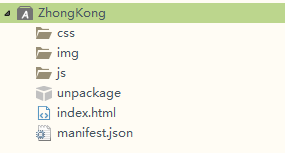
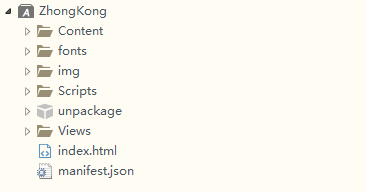
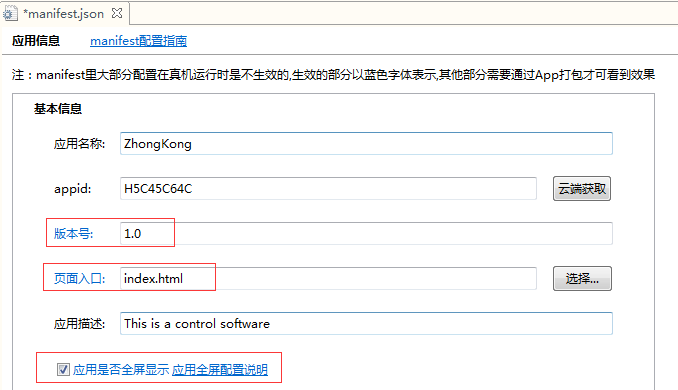
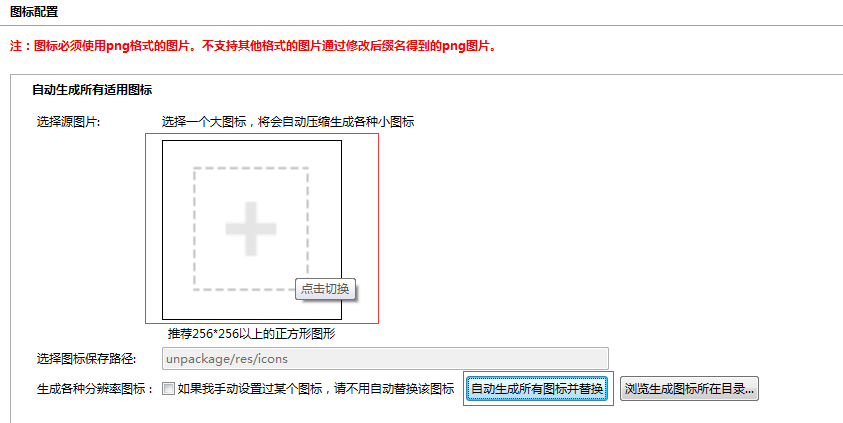
0
0 1416天前